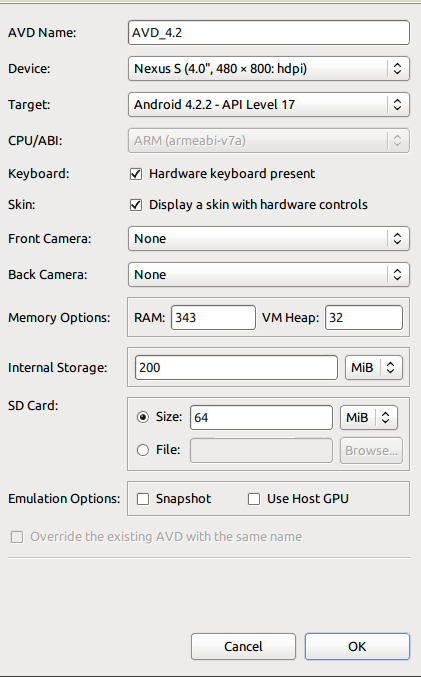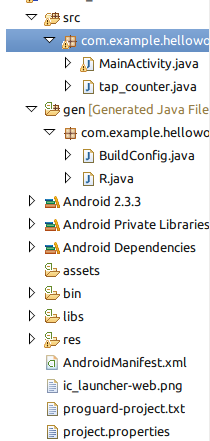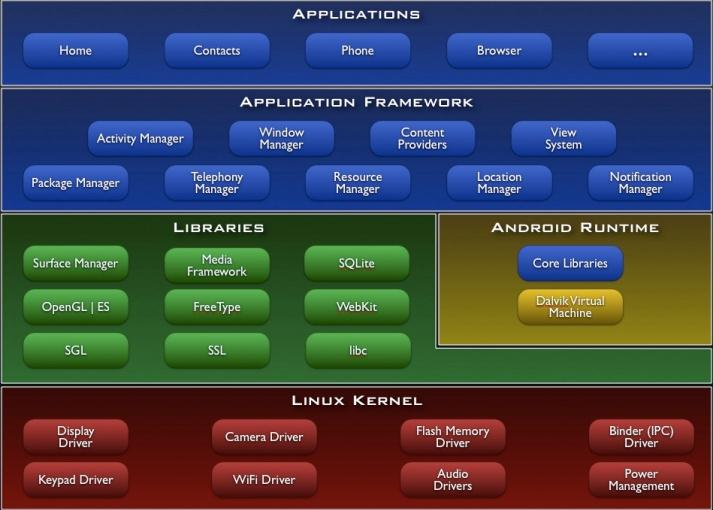Created samedi 31 mai 2014UML就是可以把程序的结构用图的形式表达出来的东西(好像叫类图), 虽然写程序的时候不大会用到这种东西来搞, 但是写报告的时候如果能够加上一张图的话, 就可以少费些口舌来解释代码了, 而且还有一种高大上的赶脚... 所以写完程序写报告的时候可以用一下.
废话不多说, 看看我最后生成的UML图:
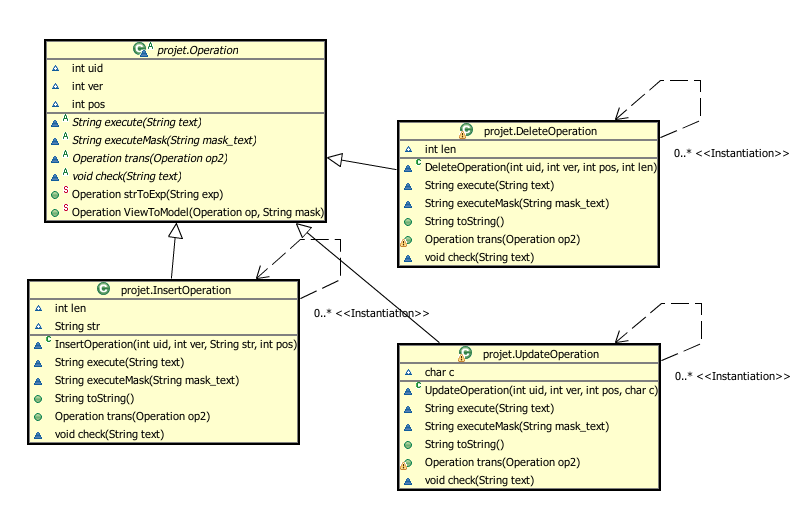
这张图表示一个抽象类Operration有三个子类, 然后他们之间的关系... 如果用文字的话要解释半天吧...
这张图是用Green UML做出来的, 这是一个eclipse插件, 安装方法为:
- 在eclipse里,
Help->Install New Software然后Add这个URL: http://www.cse.buffalo.edu/faculty/alphonce/green - 然后一路Next安装就可以了...
- 如果老师显示pending, 可能是代理的问题(在X非常不爽的一点...哎...), 不过没事, 代理的设置在:
window → preference → General → Network Connections ...